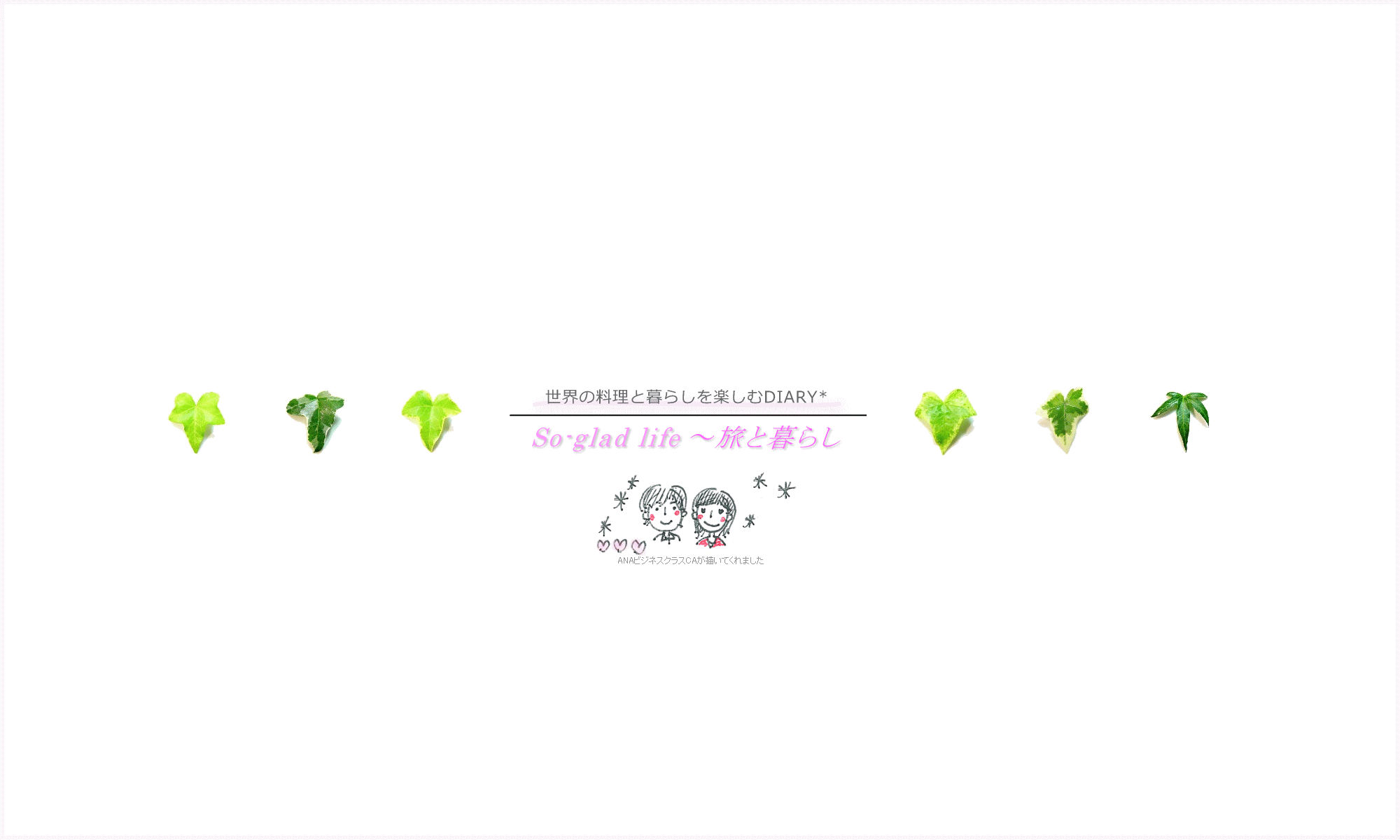撮った写真やパソコン内のファイルはとても大事なものなので、バックアップが大事です。私は2007年から長期の世界旅に出ることで、デジタル作業にミスがない夫のデジカメ写真バックアップ方法を間近で見てきて、その「低リスク」、「確実」、「速い」と3拍子揃った画期的な方法に感激しました。それをずっと学び、今では自分が考えられる最強の写真バックアップ方法が確立したので、本記事ではこれをまとめます。
* * *
◆1)すべてはカメラの連番設定から始まる!
「写真の整理が下手」と思う代表例は、1)カメラ記録設定により同じファイル名が生成されること、2)手動でリネームすること、です。同じファイル名が生成されると上書きで写真が消える危険があり、手動リネームは手動による失敗が生じます。上手な写真バックアップの方法は、すべてはカメラの連番設定から始まります。
これまで写真を撮ってきて、「1年間に絶対番号が尽きない枚数」を試算します。年間1000枚写真を撮るのか、10000枚か、10万枚か…。私は多分数万枚を撮って、不要な写真を削除して年間約5000枚を保存しています。
1年間、シャッターを押したすべての写真に番号がつくよう、1年の途中で連番最後まで達することがないように、連番設定をします。
私は、写真の頭には西暦をつけたいから、2020年なら「20A_0001」からスタートするようにしました。A~Zまで26文字ありますから「20A_0001」から「20Z_9999」まで単純計算で26万枚写真を撮れ、これなら年末になっても番号が尽きることはないでしょう。写真ファイル名は決してリネームをしませんから、最後まで一貫して、撮影時のファイル名を使っていきます。
◆2)PCへは必ず「複写」。ステUSBを用意。写真は常に2か所に存在すること。
私はカメラ電池の消耗を避けるため、カメラから直接PCやクラウドへのバックアップはしていません。記録メディア(SDカード)を抜いてPCに差し、撮影写真ファイルをPCに取り込みます。
絶対に記録メディアから直接削除やリネームをしてはいけません。失敗したときに復元できません。メディア記録部を動かさないためにメディア上で削除等の作業もしません。また、「写真は常に2か所に存在すること」も必要条件になります。作業中、写真が1か所にしか存在しなくて、突然機器動作不良とか故障になったら失われてしまいます。1つのPC内に2か所置いてもダメです。それはそのPCが壊れたら失われるからです。
私は、捨てファイル用USBを用意しています。要は外付けのゴミ箱です。仕事作成資料などを作るときもバックアップを兼ねて捨てファイル用USBにこまめに複写をしています。
- 最初写真は【メディア内】のみに存在。
- PCとUSBの2か所に複写。これで写真は【メディア】【PC】【USB】に存在。
- PC上で不要写真を削除して必要写真のみ残す。
- 「外付けHDDその1」に適切なフォルダを作り必要写真を複写する。
- ここまで成功したら「外付けHDDその1」の写真をサムネイル一覧で開いて、写真破損がないことを確認する。
- 「外付けHDDその1」から「外付けHDDその2」に写真を全複写する。
- この時点で、【メディア内は全写真】【USB内は全写真】【PC内は必要写真】【外付け1は必要写真】【外付け2は必要写真】です。
- メディア内写真を消します。PC内写真をサイト更新用に小さくリサイズします。USBは抜きます(USB内に写真が多くなったら古いものから消します)。こうして必要な元写真は【外付け1】と【外付け2】の2か所に正しく保存され、何かと見やすいようにリサイズ済み写真がPC内に残りました。
◆3)PC内で不要写真を効率よく削除する方法。
「あふw」は2画面ファイラーのフリーソフトで、画面が2分割されて左ウィンドウにファイル名が並び、右ウィンドウに写真のプレビューを映すことができます。今は解説用にテスト写真を集めてみました(※)。
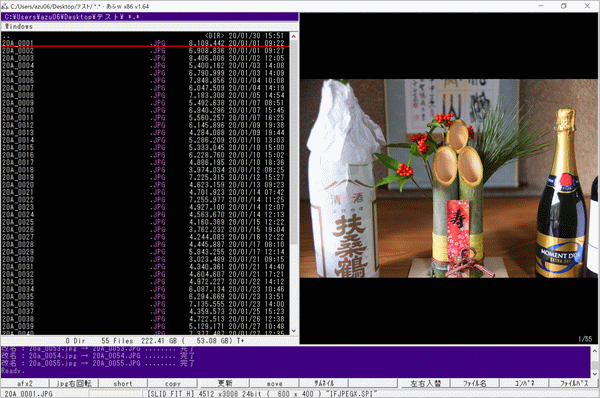
※「あふw」の設定によって操作が違うことがあります。
カーソルを左ウィンドウに置いてEnterキーを押すと右ウィンドウで写真プレビューが見れます。その写真が要るなら下キーを押して次の写真へ、要らないならSpaceキーを押して選択。「要るなら下、要らないならスペース」を次々押していくだけで「要る・要らない」を選んでいけます。最後の写真まで見ると、画面はこのようになっています。

色がついているのが不要写真です。あとは「Dキー」を押すだけで一括削除。
この作業によって、必要写真ばかりが残りました。
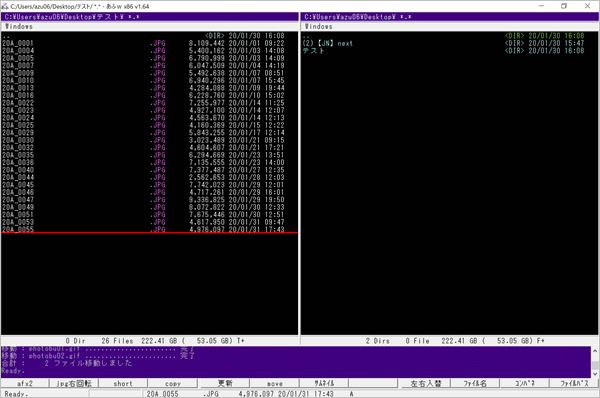
これがとても速い作業で、素晴らしく気に入っています。
◆4)PC内で不要写真を上手に削除する方法。
なお、世界旅の頃からこの方式で写真バックアップをとってきて、不要写真の見つけ方も上手になりました。こつは、
☆一巡目は時間降順に並べます。
同じショットを数枚撮るとき、最後の1枚が満足に撮れたものであることが圧倒的に多いので、最後のファイルから逆順に見ていくのです。実際は全部の写真を見て決めますが、同じショットが並ぶときに、最初にプレビューに映る写真を「要る」にすれば、そのほかの写真はたいがい「要らない」写真なので、不要写真選別の速度が上がります。
☆不要写真を削除しても、二巡目は、時間昇順に並べてもう一度不要写真選別作業をします。
削除したつもりでも、類似写真が残っていたりするから、もう一巡して削除してもいい写真がないか探します。
とにかく、要らないものはちゃんと見極めて削除していかないと不要ファイルが増えてしまうので、2度見ることは大事なことです。
◆5)「外付けHDDその2」は、家族全員分の写真を入れる。
例えば旅。同じ旅先では、私と主人がそれぞれにカメラを持ち、それぞれに写真を撮っています。主人は主人でバックアップを取っているのですが、同じ時刻に同じ場所で撮った写真はカメラが違っても一か所にまとめてバックアップされているほうが後から取り出しやすくなります。よって、2人のバックアップデータが統合するために、「外付けHDDその2」があります。
私の「外付けHDDその1」の写真を、2つめの保存場所として「外付けHDDその2」にバックアップします。主人も主人で、主人専用の外付けHDDがありますが、これを私と共通する「外付けHDDその2」にバックアップしています。
「外付けHDDその2」には私と主人の2人分のデータが統合されています。もちろん撮影写真だけでなく、PC内のその他ファイルもバックアップができています。
◆6)「外付けHDDその2」を離れた場所で「外付けHDDその3」に複写して置いておく。
万が一自宅が火災に遭ったりすると、外付けHDDも燃えてすべてのバックアップが消えてしまうでしょう。よって、時々実家に帰るのを良いことに、「外付けHDDその2」(自分と主人の統合保存データ)を持って行き、実家に預けてある「外付けHDDその3」にバックアップを取っています。
◆7)オンラインストレージは使わない。
オンラインストレージは、いつサービスを停止したり、むこうのサーバーミスがあったり、仕様を変更したりするかが分かりません。大量のデータ移動には大変に時間もかかります。ですので、オンラインストレージは使いません。
◆8)どこに出すにも写真ファイル名は必ず維持する。
写真の使い道は主に3つあって、1)サイト掲載と、2)出版社やテレビ制作会社等への販売と、3)友人知人への譲渡です。このときどこに出すにも写真ファイル名は変えません。理由は、後日必要なときに間違えずに早く探すためです。よくあるのがサイト閲覧者から販売の依頼があったときです。相手にご希望の写真のアドレスを送ってもらって、こちらがそれと同じ名称の写真元データを探すのなら、目視でなくファイル名検索ができ、写真を取り違える間違えが起こらないからです。
* * *
撮った写真やパソコン内のファイルはとても大事なものなので、バックアップが大事です。
旅行中に旅先で出会う皆さんと、パソコンを開いて写真の話をするときが多いのですが、皆さんなかなか写真整理がリスキーで見ていてこわいなと思う事が頻繁にありました。だから、「低リスクで確実で速い」と3拍子が揃ったこのお気に入りの方法を、ここに記そうと思いました。
参考になれば幸いです。そして、「あふw」大好き♪♪